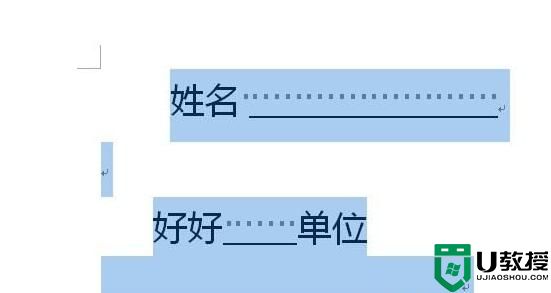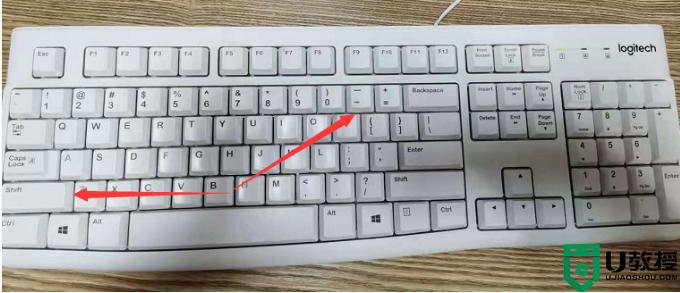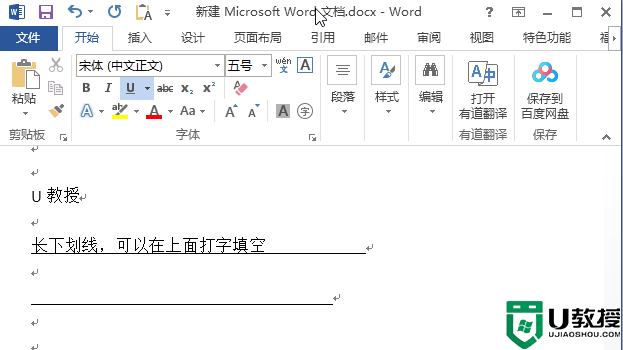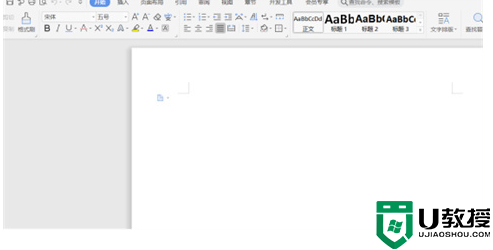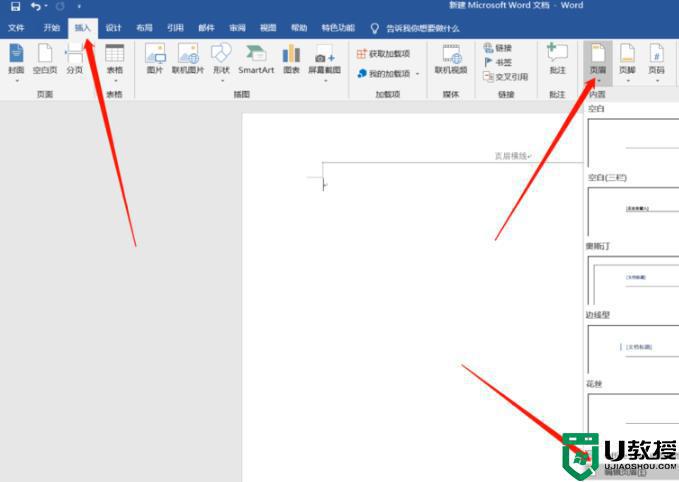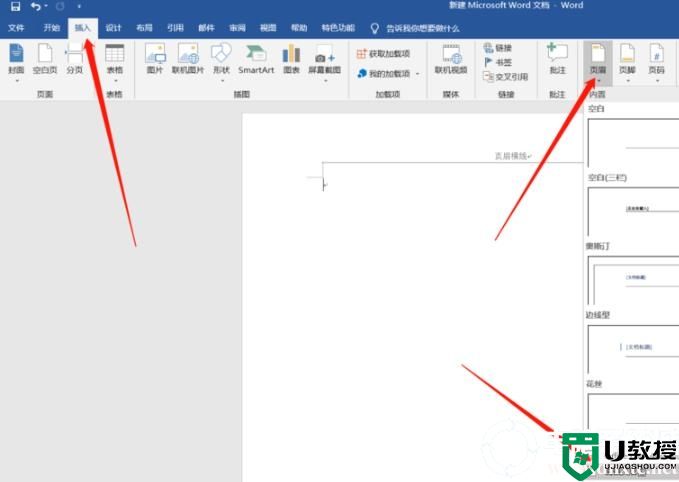Word下划线如何输入?Word输入下划线的操作方法教学
时间:2023-05-29作者:admin
Word下划线如何输入?今天和大家一起来分享下Word软件怎么去进行下划线输入的方法,我们在使用Word去进行文档创建的时候,里面一些预留填写的项目,可以通过下横线的方式来进行空间的预留,提示用户去进行内容的填写。很多的用户不懂下横线怎么键入的方法,那么接下来我们就一起来看看以下的操作方法教学吧。
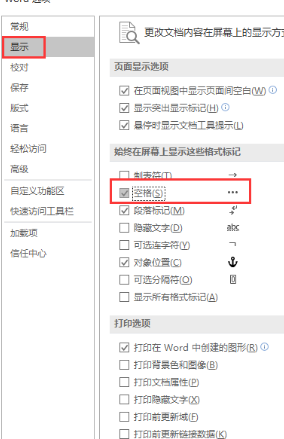 第二步:先在要插入下划线的位置输入一串空格,再选中空格,点击“字体”组中的“下划线”按钮,或者按Ctrl+U键。
第二步:先在要插入下划线的位置输入一串空格,再选中空格,点击“字体”组中的“下划线”按钮,或者按Ctrl+U键。
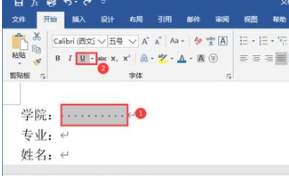 则可以得到下划线,若要插入多个下划线,可以按ctrl键同时选中空格,再按Ctrl+U键即可。
则可以得到下划线,若要插入多个下划线,可以按ctrl键同时选中空格,再按Ctrl+U键即可。

Word下划线如何输入?Word输入下划线的
Word下划线如何输入?
1、Ctrl+U键
方法一:
我们一般在文档中输入空格,是空白的,则我们先设置空格显示。
第一步:点击“文件”—“选项”,选择“显示”选项卡,勾选“空格”,最后点击确定。
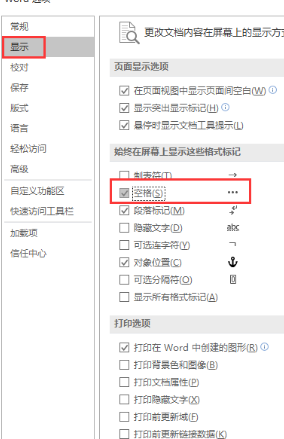 第二步:先在要插入下划线的位置输入一串空格,再选中空格,点击“字体”组中的“下划线”按钮,或者按Ctrl+U键。
第二步:先在要插入下划线的位置输入一串空格,再选中空格,点击“字体”组中的“下划线”按钮,或者按Ctrl+U键。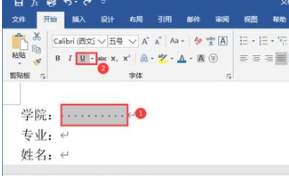 则可以得到下划线,若要插入多个下划线,可以按ctrl键同时选中空格,再按Ctrl+U键即可。
则可以得到下划线,若要插入多个下划线,可以按ctrl键同时选中空格,再按Ctrl+U键即可。